Som retusjerer på FixThePhoto får jeg ofte spørsmål om bilder mister kvalitet når de skrives ut. Mange fotografer bekymrer seg for at bildene deres ikke vil være like skarpe, fargerike eller detaljerte på papir som de er på skjermene deres. Siden dette er et så vanlig spørsmål, bestemte jeg meg for å skrive denne artikkelen for å hjelpe fotografer med å finne den beste programvaren for å skrive ut bilder uten å miste kvalitet.
I dag kan du bruke en effektiv programvare for fotoutskrift og print alle bilder uten å forlate hjemmet ditt. Dessuten, ved hjelp av programvaren, kan du forvandle blide bilder til iøynefallende kunstverk ved å endre størrelsen, bruke forskjellige effekter, justere farger og prøve andre verktøy som tilbys i programvaren som er oppført nedenfor.
For å gjøre denne anmeldelsen så nyttig som mulig, testet jeg mer enn 30 programvare for fotoutskrift. Jeg brukte mye tid på å utforske, lese anmeldelser og sjekke hva folk på Reddit og Quora hadde å si. Jeg spurte også kollegaene mine om deres meninger. Ved FixThePhoto, vi tester hvert program nøye for å se hvor godt det holder fargene, skarpheten og detaljene ved utskrift.
Da jeg valgte den beste programvaren for fotoutskrift, så jeg på flere viktige ting. Den måtte være enkel å bruke, print i høy kvalitet, og fungere godt med forskjellige skrivere og filtyper. Jeg sjekket også om den hadde nyttige funksjoner som fargekorrigering, endring av størrelse og ferdige maler og oppsett. Jeg vurderte også prisen, som er spesielt viktig for folk som print har mye, og om den hadde muligheter for utskrifter av profesjonell kvalitet.
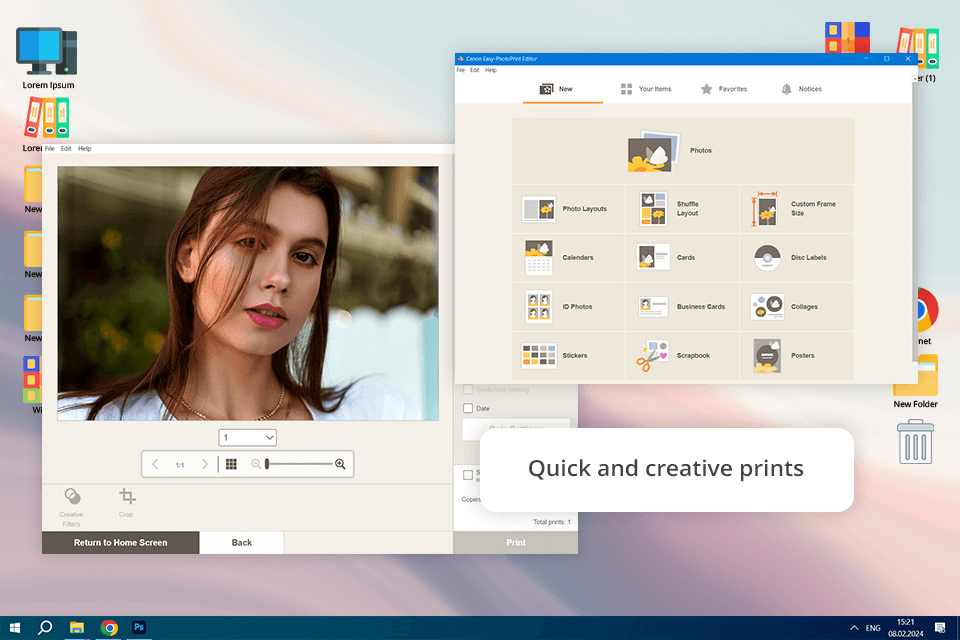
Pris: Gratis
Kompatibilitet: Windows, MacOS, iOS, Android
Jeg testet programvaren med en Canon blekkskriver for å se hvor godt den fungerer for utskrift av bilder, visittkort og kalendere. Først prøvde jeg de ferdige malene. Deretter brukte jeg redigeringsprogrammet for frioppsett for å sjekke hvor mye jeg kunne tilpasse. Appen var enkel å bruke, og lot meg flytte rundt på bilder, legge til tekst og sette rammer eller stempler på designene mine.
For å sjekke print-kvaliteten skrev jeg ut høyoppløselige portretter, både redigerte og uredigerte, og sammenlignet dem med de originale digitale filene. Utskriftene ble skarpe med nøyaktige farger, men fargelysstyrken endret seg litt avhengig av papirtype. Redigeringsverktøyene var ganske enkle: du kan beskjære, endre størrelse, legge til rammer, tekst og stempler, selv om det ikke var noen avanserte retusjeringsfunksjoner.
Min kolleger fra fixthephoto trodde programvaren var bra for å lage plakater raskt, men å endre størrelse på ting gjorde noen ganger at deler ble malplassert. Tetiana og Kate likte også klistremerkemalene, men nevnte at å ha skjæreguider ville gjøre det lettere å kutte dem ut nøyaktig.
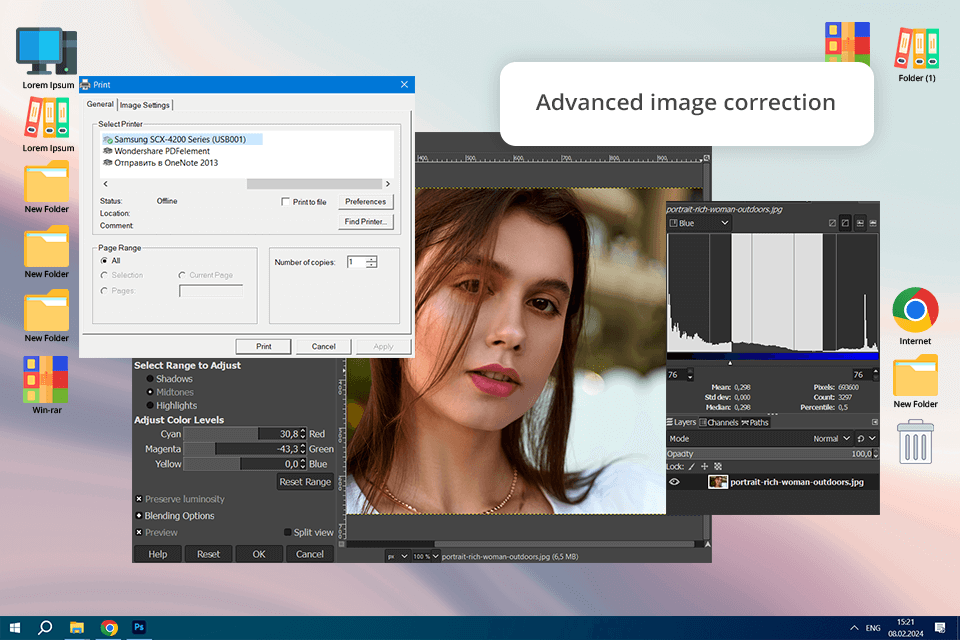
Pris: Gratis
Kompatibilitet: Windows, MacOS, Linux, Android
GIMP er beste bilderedigeringsprogram for PC som også kan skryte av noen bildeutskriftsmuligheter. Den tilbyr imponerende funksjonalitet for bilderedigering, tegning og bildeformatkonvertering. Dessuten kommer GIMP med mange filtre og enkeltklikk-fotoforbedringsfunksjoner. Denne programvaren kommer med både innebygde og tredjeparts plug-ins som kan lastes ned gratis.
Jeg brukte GIMP til print høykvalitetsbilder i RAW- og JPEG-formater, og jeg testet mykkorrektur og justering av papirprofilfunksjoner for å se hvor godt fargene samsvarte mellom skjermen og det utskrevne bildet. Fargene så litt annerledes ut på grunn av RGB-fargegrenser, men bruk av ICC-profiler hjalp til med å fikse det. GIMP gir deg mye kontroll overbilder før utskrift. Jeg kunne endre DPI, soft proof ved hjelp av ICC-profiler og justere fargeinnstillingene manuelt.
Andre fordeler ved å bruke denne programvaren for fotoutskrift inkluderer lagstøtte og tilpassbare børster, som hjalp meg å legge til vannmerker og tekst før utskrift. GIMP fungerer også som programvare for skarphet av bilder og kan sammenkobles med programvare som SwatchBooker, Inkscape osv. Utskriftsverktøyene i GIMP er imidlertid ikke like enkle å bruke som i spesialisert utskriftsprogramvare, og å sette opp de riktige print-innstillingene tok ekstra tid.
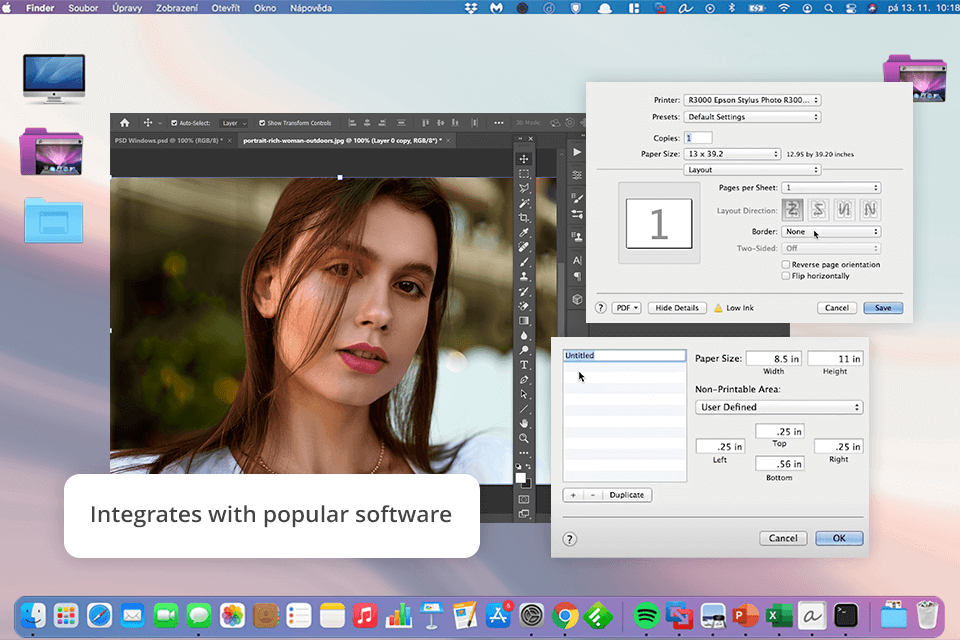
Pris: Gratis
Kompatibilitet: Windows, MacOS, iOS
Jeg begynte å bruke Epson Print Layout med Adobe Lightroom og Photoshop, og det passet perfekt inn i min vanlige måte å redigere på. Programvaren fungerer veldig bra med begge programmene og kobles til uten problemer. Denne gratis programvaren for fotoutskrift lar deg print fotografier av høy kvalitet i løpet av få minutter, og hjelper deg med å optimalisere arbeidsflyten og spare massevis av tid. Den tilbyr imponerende funksjonalitet, avhengig av ytelsen som tilbys av Epsons profesjonelle fotoskrivere.
Med Epson Print Layout kan jeg enkelt endre print-innstillinger som papirstørrelse, layout og farger. Dette hjelper meg å sørge for at utskriftene mine ser lyse og realistiske ut, akkurat slik jeg vil ha dem. Dette programvare for fotoalbum lar deg forbedre og forhåndsvise gråtonebilder i brukergrensesnittet for å få de perfekte toneresultatene.
Tetiana likte hvor raskt og enkelt alt var, spesielt fordi det fungerte bra med EasyPrint-driveren for Epson-skrivere. Det eneste hun ikke likte var at selv om det var flott for å skrive ut ett bilde om gangen, hadde det ikke nok avanserte alternativer for større prosjekter.
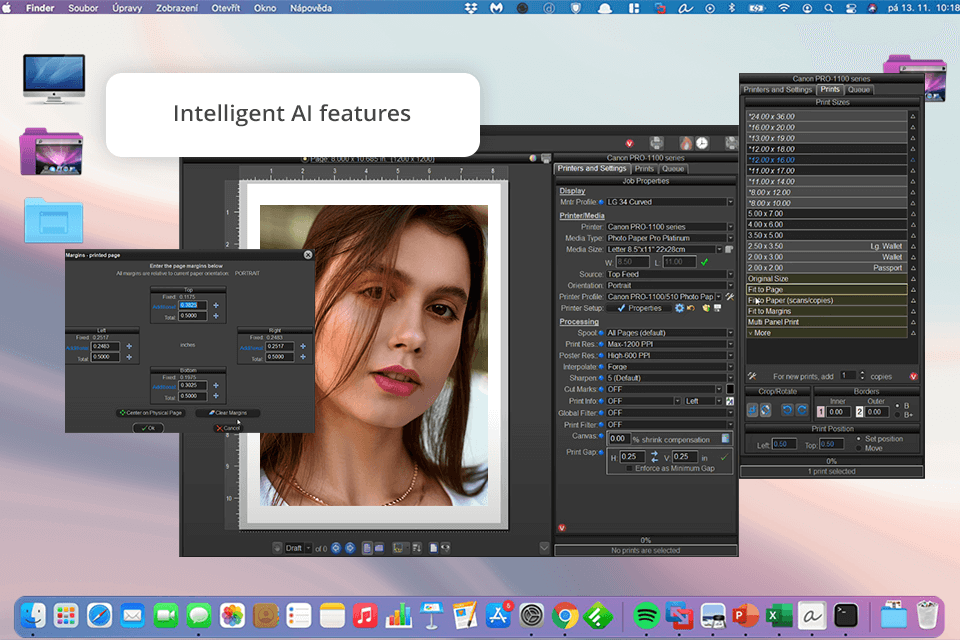
Pris: 14-dagers gratis prøveperiode og starter på $89,99
Kompatibilitet: Windows
Jeg prøvde ut Qimage Ultimate for å se hvor godt det fungerer for å skrive ut en haug med bilder samtidig, få fargene til å se riktige ut og skrive ut prosjekter i storformat. Etter at jeg installerte programvaren for fotoutskrift, la jeg raskt merke til en kul ting – det kan få bilder av lav kvalitet til å se bedre ut når de skriver ut store. Den legger til ekstra piksler, slik at bildene blir klarere og skarpere. En annen ting jeg likte var hvordan den klarte farger. Det sørget for at fargene på utskriftene mine så ut akkurat som de gjorde på skjermen min, noe som var veldig nyttig.
Det beste for meg var batch-utskrift. Jeg kunne endre innstillinger for alle utskriftene samtidig i stedet for å gjøre det én etter én, noe som sparte meg massevis av tid. Tetiana prøvde det også og elsket hvor godt det holdt fargene nøyaktige. Hun syntes utskriftene så ut akkurat som originalbildene. Det tar imidlertid litt tid å lære å bruke alt, spesielt hvis du er ny på denne typen programvare.
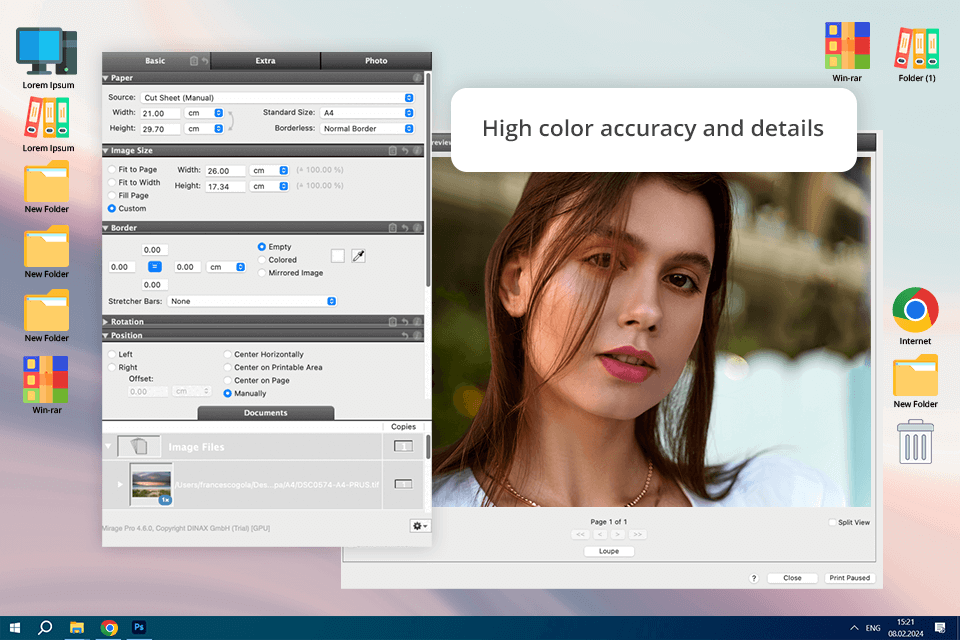
Pris: 14-dagers gratis prøveperiode
Kompatibilitet: Windows, MacOS
Jeg testet i utgangspunktet Mirage som en plug-in for Adobe Photoshop, siden jeg er vant til å jobbe innenfor, prøvde jeg Mirage som en plug-in for Adobe Photoshop fordi jeg vanligvis redigerer bilder med Adobe software. Det var enkelt å installere det, og det fungerte perfekt med Photoshop med en gang. Det første jeg la merke til var hvor bra utskriftene så ut. Mirage fikk fargene til å blande seg jevnt og holdt teksten superklar ut, noe som var viktig for mine detaljerte design.
Programvaren for utskrift av bilder var også enkel å bruke. Oppsettet var rent, så jeg kunne finne alt raskt uten å bli forvirret. En kul funksjon var at jeg kunne print på flere skrivere samtidig. Tetiana prøvde Mirage annerledes – hun brukte det som et eget program, uten Photoshop. Hun skrev ut filer som PDF-er, JPEG-er og TIFF-er, og hun syntes det var enkelt å bruke, og landskapsutskriftene hennes ble perfekte, med fargene som så akkurat passe ut.
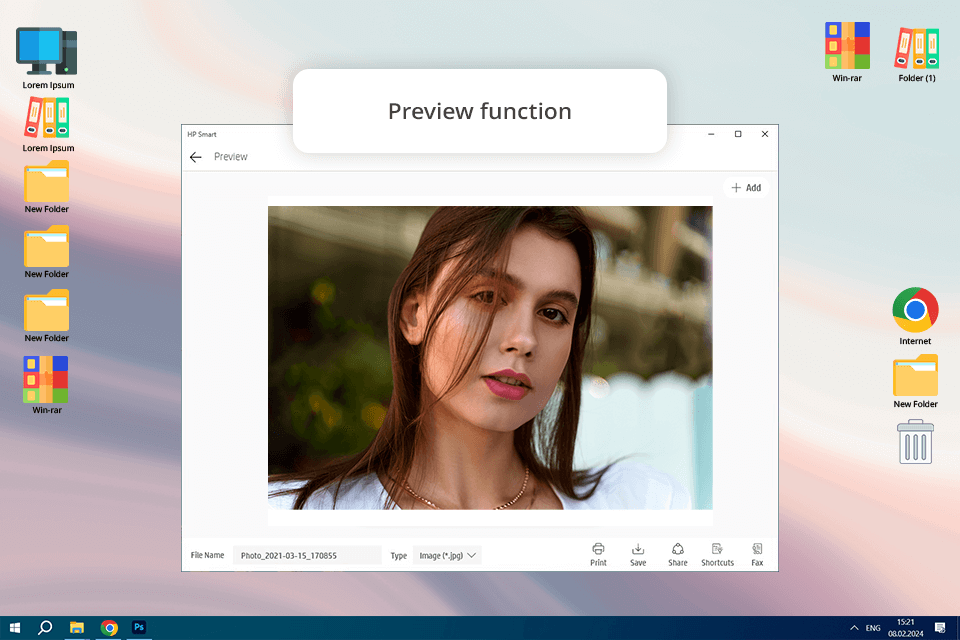
Pris: Gratis
Kompatibilitet: Windows, MacOS, iOS, Android
Jeg lastet ned HP Smart-appen på datamaskinen og telefonen min for å se hvor godt den fungerer på begge. En av tingene jeg likte var at jeg kunne print uten noen kabler. Dette betyr at jeg kan sende noe til skriveren fra hvor som helst i huset. Jeg prøvde også å bruke skylagring, som Google Photos, Dropbox og iCloud. Dette gjorde det enkelt å print bilder lagret online og bruke en iPhone-skriver.
Dessuten lar HP Smart deg krydre bildene dine med tekst, rammer og andre interessante effekter, samt kan brukes som programvare for bildegjenoppretting. Du kan beskjære bildene, endre lysstyrken og til og med bruke ulike effekter for å oppnå det utseendet du trenger.
print-kvaliteten var veldig bra, spesielt siden appen er så enkel å bruke. HP Smart lar deg endre bildeinnstillinger, inkludert å legge til rammer, velge størrelse og justere oppsettet. Dette hjalp meg med å justere utskriftene mine til å se akkurat ut før jeg skrev dem ut. Appen var enkel å bruke, med tydelige ikoner og et enkelt design. Det fungerte knirkefritt, og Tetiana likte veldig godt at hun kunne se en forhåndsvisning før utskrift. Hun trodde også HP Smart var flott for hverdagsutskrifter, men kanskje ikke det beste for folk som trenger avanserte redigeringsalternativer.
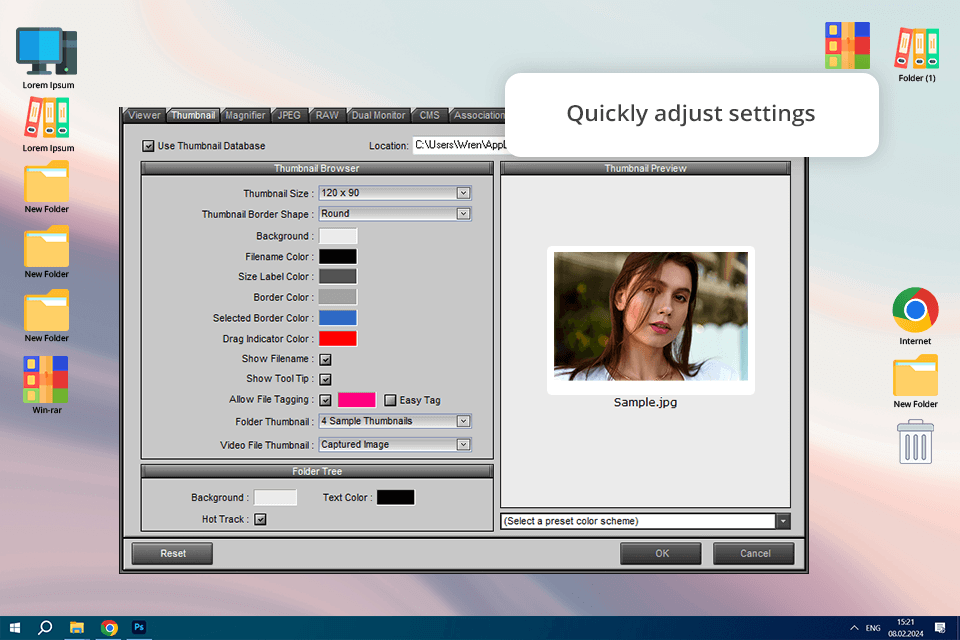
Pris: Gratis eller for $34,95
Kompatibilitet: Windows
Jeg ville finne et godt fotoutskriftsprogram, så jeg prøvde FastStoneImageViewer. Etter å ha installert den valgte jeg noen få bilder av høy kvalitet for å teste utskriftsalternativene. Dette programvare for bildeorganisering var enkel å bruke, og jeg kunne enkelt endre print størrelse, orientering og layout. Jeg likte at jeg kunne print flere bilder på én side, noe som er flott for å lage collager eller kontaktark.
Tetiana likte også hvor enkel denne appen for fotoutskrift var å bruke. Hun nevnte at programmets batch-behandlingsfunksjon gjorde at hun arbeidet raskere ved å la henne endre innstillinger for flere bilder samtidig. Hun brukte til og med FastStone som programvare for administrasjon av fotografistudio. Det hjalp henne å spare tid ved å bruke de samme print-innstillingene på mange bilder samtidig, noe som fikk alt til å se konsistent og profesjonelt ut.
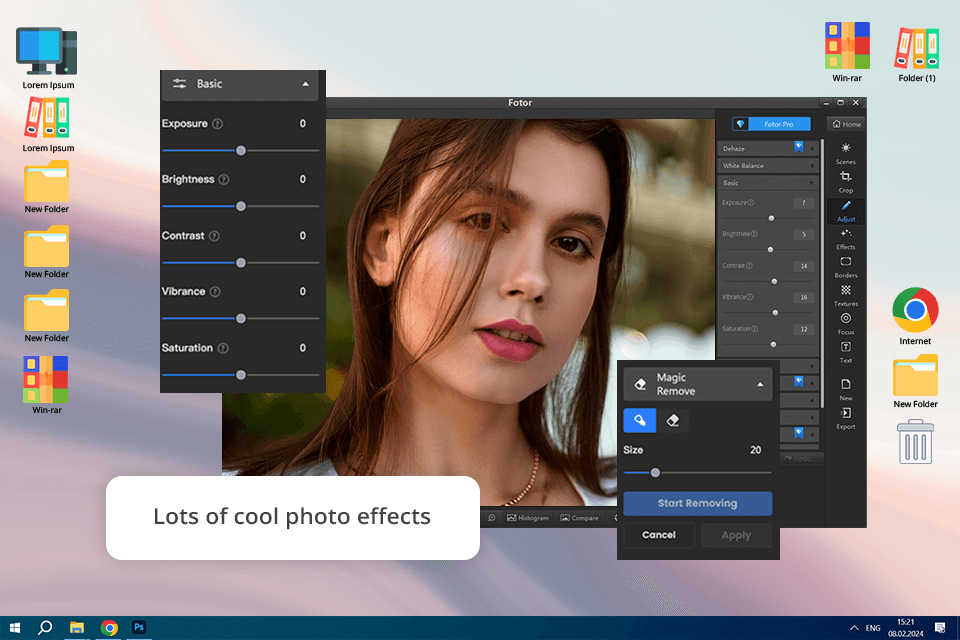
Pris: Gratis eller fra $3,33/md
Kompatibilitet: Web, iOS, Android
Passer like godt for profesjonelle som for nybegynnere, Fotor klarer å kombinere brukervennlighet med et sett med kraftige funksjoner. Den kan også enkelt erstatte en basic Facebook-forsidefotoprodusent. En ting jeg virkelig likte var at jeg kunne endre størrelsen, fargen og lyssettingen på bildene mine før utskrift. Den inkluderer også et stort utvalg av fotofiltre, som lar meg oppnå fantastiske effekter når jeg redigerer.
Jeg prøvde forskjellige oppsett, som collager og enkeltbildeutskrift. Programmet lar meg lagre filene mine i veldig god kvalitet. Dessuten, Fotor tilbyr en haug med klistremerker, figurer, utklipp og temaer, samtidig som du kan utføre fargekorrigering, justere skygger og gjennomsiktighet i løpet av minutter. Etter å ha skrevet ut testbildene mine var jeg fornøyd med hvordan de ble: fargene var lyse, og detaljene så klare ut. Gratisversjonen av programmet hadde imidlertid noen begrensninger, og noen gode funksjoner var kun tilgjengelig hvis jeg betalte for dem.
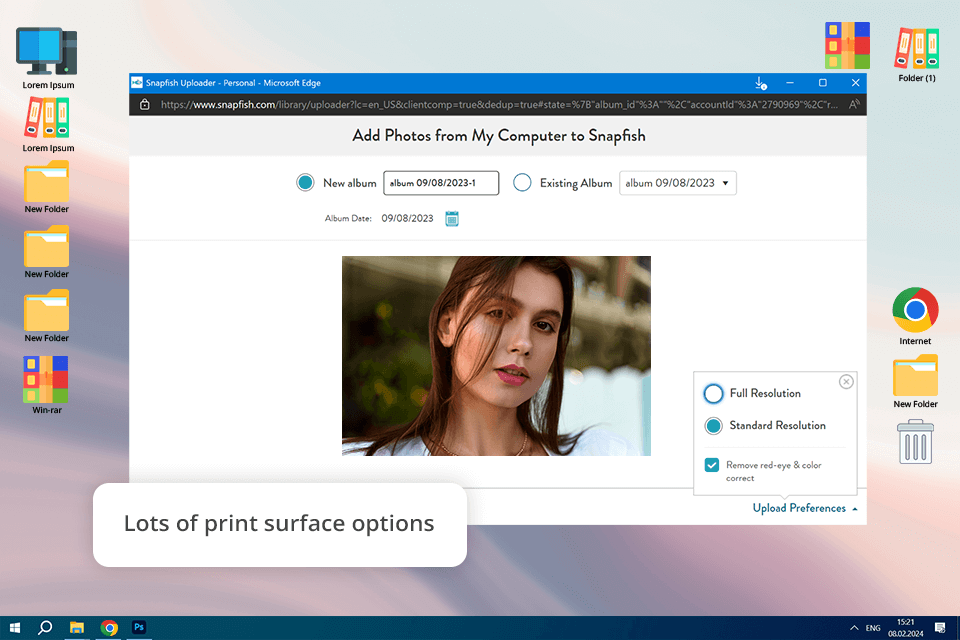
Pris: Fra $0,25 for 4×6
Kompatibilitet: Web
Snapfish sporer sin bilde-print-historie tilbake til 1999. Det er betydelig billigere sammenlignet med lignende fotoutskriftstjenester i sin klasse, som Shutterfly, samtidig som de gir fantastiske resultater oppnådd i et behagelig brukergrensesnitt. Plattformen var enkel å bruke, noe som gjorde design morsommere. Jeg likte også de mange malene og bakgrunnene jeg kunne velge mellom.
Snapfish har bilderedigeringsverktøy som kan fikse røde øyne, endre bildets orientering og justere farger. Du kan også få bildene dine til å se bedre ut ved å legge til en nyanse, gjøre dem svart-hvitt, beskjære, zoome eller rotere dem. Det var også enkelt å laste opp bilder, og jeg kunne legge dem til fra datamaskinen min eller direkte fra sosiale medier som Facebook og Instagram.
Programvaren for fotoutskrift lar folk legge til bildene sine og bruke dem til å designe fotoalbum, postkort, puslespill, kortstokker osv. Enten du trenger noen bilder skrevet ut til et fotoalbum eller lage et personlig bilde – Snapfish er et godt valg. print-kvaliteten var veldig bra, med lyse farger og klare bilder som så ut akkurat som de digitale versjonene.
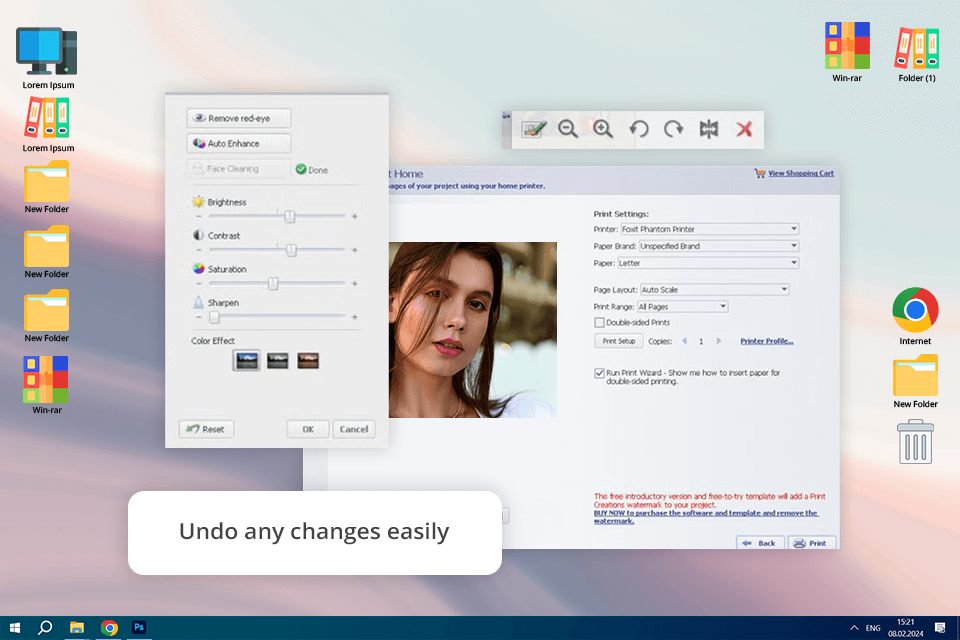
Pris: Gratis
Kompatibilitet: Windows
Jeg prøvde ArcSoft Print Creations for forskjellige typer utskrifter, som fotokollasjer, gratulasjonskort og vanlige fotoutskrifter. Å sette opp programvaren kan være litt uoversiktlig i utgangspunktet, men når du kommer forbi det første hinderet, er det veldig praktisk å bruke det. Jeg brukte en blekkskriver av god kvalitet og glanset fotopapir, og utskriftene ble skarpe med de riktige fargene. Programvaren for fotoutskrift fungerte bra med høyoppløselige bilder, og beholdt alle detaljene uten å miste kvalitet.
Denne profesjonelle programvaren for fotoutskrift lar brukere redigere, justere og bruke effekter og filtre på de valgte bildene, samt enkelt print resultatene ved hjelp av skriveren. ArcSoft Print Creations tilbyr et bredt verktøysett for å jobbe med digitale fotograferingsprosjekter som kan interessere både amatører og erfarne fagfolk.
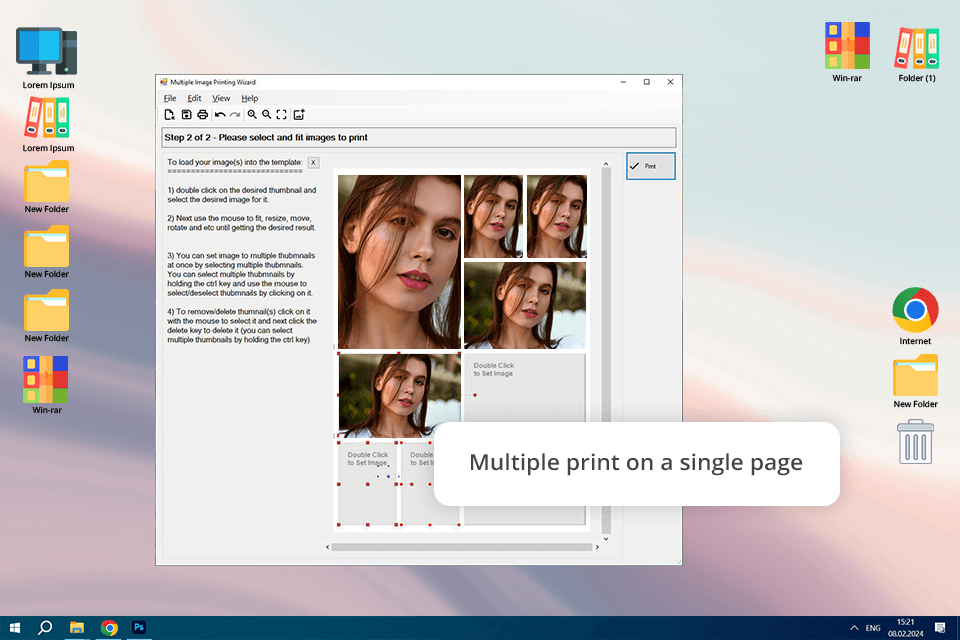
Pris: Gratis
Kompatibilitet: Windows
Dette er flott programvare for å skrive ut flere bilder på ett ark. Den støtter de mest populære bildeformatene som brukes i digital fotografering. Yun kan velge fra en samling ferdige maler til print flere bilder på ett ark. Jeg prøvde også å legge til forskjellige effekter, som kanter og skygger, for å få utskriftene til å se bedre ut. Programvaren fungerte perfekt, og det var ingen forsinkelser eller forsinkelser.
Pos Multiple Image Printing Wizard tilbyr forskjellige grafiske effekter, som du kan bruke når du forbereder bilder for print. Programmet lar deg tilpasse og print indeksutskrifter, så vel som kun småformatbilder på ett ark. Dessuten kan du ved å bruke dette verktøyet lage originale fotoalbum og fotobøker. Tetiana nevnte imidlertid at effektene var enkle sammenlignet med profesjonelle verktøy, og noen avanserte utskriftsalternativer manglet.
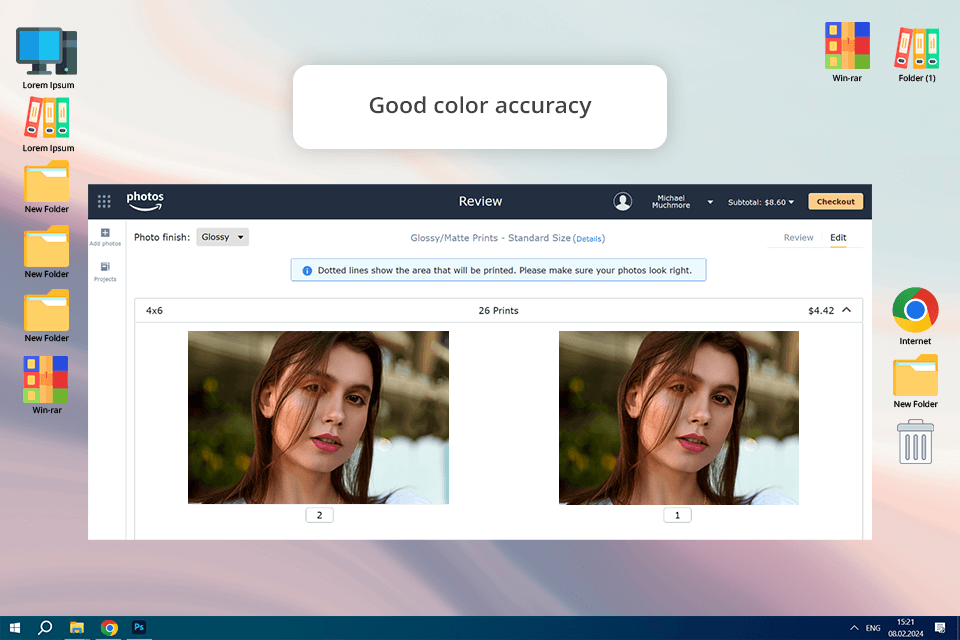
Pris: Fra $0,17
Kompatibilitet: Web
Amazon Prints lar klienter print sine bilder og lage skreddersydde produkter som fotoalbum og gratulasjonskort. Denne programvaren for fotoutskrift er også flott for å skrive ut bilder fra iPhone og iPad. Du kan laste opp bilder fra nettsteder eller mobilapper. Jeg var veldig fornøyd med hvor skarpe og fargerikt bildene så ut. De blanke trykkene hadde lyse farger, og de matte trykkene så profesjonelle ut. Men papiret føltes litt tynnere enn det du får fra avanserte utskriftstjenester.
Dessverre tilbyr ikke Amazon Prints bilderedigeringsverktøy eller effekter som kan hjelpe deg med å forbedre kvaliteten på bildene dine før du skriver dem ut. En annen ulempe er fraværet av et utskriftsalternativ i lommebokstørrelse. Når det er sagt, gjør den tilbudte kombinasjonen av lave priser og utskrifter av høy kvalitet Amazon Prints muligens det beste programmet for print bilder.
Ja! God programvare for fotoutskrift hjelper deg med å administrere farger og justere innstillinger slik at de utskrevne bildene ser ut som det du ser på skjermen.
Programvaren kan forbedre bildene dine, men vi mener det er best å bruke en god skriver laget for fotoutskrift. Sørg for at skriveren kan skrive ut med høy kvalitet og støtte fargeprofiler for best resultat.
Ja, mange fotoutskriftsprogrammer lar deg skrive ut på forskjellige typer papir, som glanset, matt, lerret eller til og med t-skjorteoverføringspapir. Du kan velge papirtype i programvaren for å få den beste utskriften.
Ja! Mange programmer, som Adobe Lightroom, Fotor og GIMP, lar deg lage fotoalbum, collager og gratulasjonskort. Disse er flotte for å lage personlige gaver eller utskrifter med mer enn ett bilde på en side.
Ja, å betale for programvare som Adobe Photoshop, Adobe Lightroom og Fotor er verdt det. Disse verktøyene hjelper deg å jobbe som en profesjonell fotograf.
Vi testet over30 fotoutskriftsprogrammer som IrfanView, Google Photos, PhotoScape, Paint.NET, PrintStation, DesignNBuy, PhotoElf, _3_3_, Photobook_3_143 Photo Lab, Mix_, Photobook_143. Easy-PhotoPrint Editor, print Studio Pro, Walmart Photo, Amazon Prints, RitzPix, PaintShop Pro, PhotoScape, Kodak Moments, Easy-PhotoPrint Editor, etc. Hver av dem hadde forskjellige toppfunksjoner, men ikke alle hadde forskjellige toppfunksjoner, men hadde ikke alle mine topp-funksjoner, men hadde noen problemer.
Jeg rangerte Canon Easy-PhotoPrint Editor først fordi den var enkel å bruke, hadde mange alternativer og skrev ut bilder av høy kvalitet. GIMP var nummer to fordi det har kraftige redigeringsverktøy, men det er vanskeligere å lære. Adobe software (Photoshop, Photoshop Express, Lightroom) kom på tredjeplass fordi den er mer kompleks og dyrere, selv om den har fantastiske redigeringsfunksjoner.
Først så vi på hva hver programvare kunne gjøre og hvor mye du kunne tilpasse utskriftene dine. Vi testet forskjellige print størrelser, fra små som 4x6 og 8x10 til større som 16x20, for å sikre at programvaren for fotoutskrift kunne håndtere forskjellige typer utskrifter for forskjellige prosjekter.
Vi har også gjennomgått hvordan programvaren administrerte farger, for eksempel om den støttet fargeinnstillinger som sRGB og AdobeRGB, slik at fargene ville være nøyaktige. Vi så også på hvor mye du kunne tilpasse oppsettet, som å endre kanter, marger og bruke maler, for å sikre at programvaren fungerte for både enkle og kreative utskrifter.
Brukervennlighet var veldig viktig for oss. Vi testet hvor enkelt det var å installere fotoutskriftsprogrammene på både Windows og macOS, og sjekket om installasjonen var rask og smidig. Etter å ha satt den opp, fokuserte vi på hvor enkel den var å bruke. Vi ønsket å se om vi raskt kunne finne hovedfunksjonene og om det var enkelt å navigere. Vi sjekket også hvor enkelt det var å bruke som en bilderedigeringsprogram for nybegynnere for grunnleggende redigering som beskjæring, rotering og justering av lysstyrke.
Det viktigste vi testet var print-kvaliteten. Vi skrev ut forskjellige bilder for å sjekke om fargene på papiret stemte med det vi så på skjermen. Vi så også på hvor godt programvaren holdt detaljene og skarpheten, spesielt for bilder av høy kvalitet. I tillegg sjekket vi hvor lenge utskriftene ville vare, for å se om de bleknet eller ble flekkete etter å ha blitt eksponert for lys eller berørt.
For ytelse evaluerte vi hvor raskt programvaren kunne print. Vi målte hvor lang tid det tok å print små og store bilder og hvor mye datamaskinkraft fotoutskriftsprogramvaren brukte for å sikre at den ikke ble tregere eller forårsake problemer under utskrift.
Til slutt tenkte vi på prisen og om programvaren var verdt pengene. Vi så på om abonnements- eller engangsbetalingsalternativene var rimelige. Vi sammenlignet også funksjonene med prisen, og sørget for at programvaren var en god avtale for både vanlige brukere og profesjonelle. Etter å ha testet alt, identifiserte vi hvilken programvare som fungerte best for print kvalitet, brukervennlighet, hastighet og verdi.